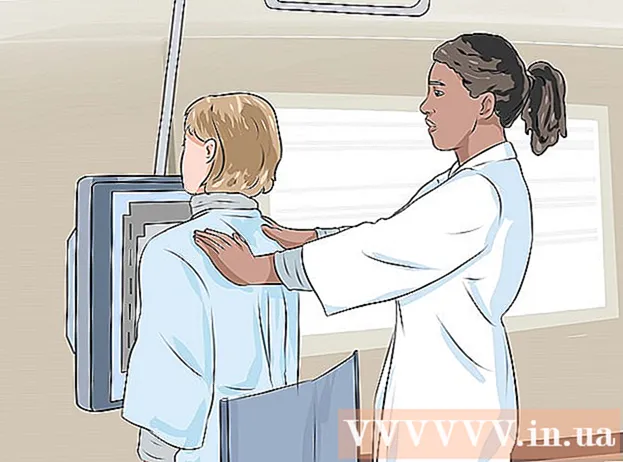May -Akda:
John Stephens
Petsa Ng Paglikha:
26 Enero 2021
I -Update Ang Petsa:
1 Hulyo 2024

Nilalaman
Ang Microsoft Word ay karaniwang ginagamit para sa pag-edit at pag-edit ng karaniwang mga dokumento ng teksto at mga file para sa iba pang gawain. Gayunpaman, alam mo bang maaari naming gamitin ang Word upang lumikha ng mga masining na disenyo upang gawing mas kaakit-akit ang aming mga file ng teksto? Mayroong ilang mga "tip" upang gawing mas malinaw ang teksto, kung saan, ang pagkakulot ng teksto ay isang paraan upang gawing hindi gaanong kaiba ang dokumento ngunit nakakaakit pa rin.
Mga hakbang
Bahagi 1 ng 2: Lumilikha ng bagong dokumento o pagbubukas ng mayroon nang file
Buksan ang Microsoft Word. I-click ang Start button o ang globo sa ibabang kaliwang sulok ng desktop upang buksan ang Start menu. Piliin ang "Lahat ng Mga Program" mula sa menu at buksan ang folder ng Microsoft Office na nakalista dito. Sa loob ng folder, makakakita ka ng isang icon ng shortcut sa Microsoft Word.

Lumikha ng mga bagong dokumento. Kapag bumukas ang MS Word, i-click ang tab na "File" sa kaliwang sulok sa itaas ng window ng MS Word at piliin ang "Bago" mula sa drop-down na menu upang lumikha ng isang bagong dokumento sa teksto.
Buksan ang dokumento. Kung nais mong i-edit ang isang mayroon nang dokumento ng Word, piliin ang "Buksan" mula sa drop-down na menu at pagkatapos ay piliin ang mayroon nang doc file na nais mong i-edit. anunsyo
Bahagi 2 ng 2: Baluktot na mga titik

Ipasok ang Word Art. I-click ang tab na menu na "Ipasok" sa kaliwang sulok sa itaas ng window ng MS Word at piliin ang pindutang "WordArt" kasama ang tuktok ng laso.- Piliin ang disenyo na nais mong gamitin mula sa drop-down na listahan. Lilitaw ang listahang ito pagkatapos mong mag-click sa pindutan ng WordArt.
Ipasok ang teksto. Mag-type ng anumang mga salita na nais mong yumuko sa text box na lilitaw sa iyong dokumento ng Word.

Mga hubog na letra. I-click ang pindutang "Mga Epekto ng Teksto" na may kumikinang na asul na "A" na icon sa tabi ng patayong pangkat ng Mga Estilo ng WordArt sa laso. Piliin ang "Transform" mula sa drop-down na menu pagkatapos ay piliin ang "Sundin ang Landas" sa menu ng pop-up na landscape. Ang WordArt na iyong nilikha lamang ay maikakulot.
Pagsasaayos ng curve. I-click ang lila na patayong tuldok sa tabi ng frame ng WordArt at i-drag sa screen upang ayusin ang kurbada ng teksto.
- Maaari mong ayusin ang kurbada mula 180 hanggang 360 degree.
I-save ang dokumento. Pagkatapos mong mabaluktot ang teksto sa nais na anggulo, i-click muli ang tab na "File" at piliin ang "I-save Bilang / I-save" mula sa drop-down na menu upang mai-save ang mga pagbabagong nagawa mo lang. sa doc file. anunsyo